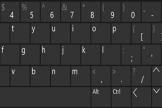怎样使电脑实现滑动关机(如何关闭电脑滑动关机)
小编:大闷头
更新时间:2022-11-19 06:48
怎样使电脑实现滑动关机呢?
今天Wynn为大家就先介绍两种方式来实现它。(万法同源)
第一种:
在桌面新建一个快捷方式。
实例
在对象的位置处输入
C:\Windows\System32\SlideToShutDown.exe

实例
点击下一步,
实例
完成。这时候大家可以看到图标很丑,我们可以右击程序的属性,选择更换图标。
如图搞定,运行它就行了。
实例
第二种
第二种方法其实就是通过在资源管理器中找到SlideToShutDown.exe这个程序。
然后右键把它发送到桌面快捷方式。

实例
余下的改图标步骤,想必大家都清楚了吧。
赶紧试一下吧!
欢迎来访我的小站:http://conocave.pub
一如既往地分享各种精品软件,教程,技巧等有趣好玩的事物。\(^o^)/YES!